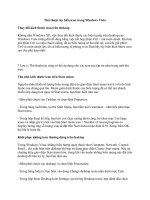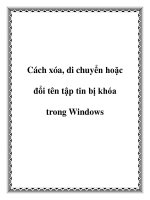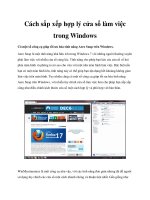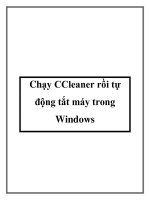Điều chỉnh tùy chọn Autoplay trong Windows potx
Bạn đang xem bản rút gọn của tài liệu. Xem và tải ngay bản đầy đủ của tài liệu tại đây (278.69 KB, 6 trang )
Điều chỉnh tùy chọn Autoplay trong Windows
Autoplay có thể là một công cụ tuyệt vời trong việc giúp máy tính tác
động lại những phương tiện mới được đưa vào ổ đĩa. Nó có thể tự động
mở trình nghe nhạc của bạn cho đĩa CD audio hoặc duyệt file khi bạn
cắm USB vào máy tính. Nhưng nếu bạn không muốn phát nhạc ngay khi
cho đĩa vào máy hoặc không muốn Windows duyệt file trên USB? Lúc này
bạn cần điều chỉnh lại chế độ Autoplay, hoặc vô hiệu hóa tính năng này. Bài
viết sau sẽ hướng dẫn bạn các bước thực hiện.
Bước 1
Mở Control Panel từ menu Start.
Chọn chế độ hiển tại mục “View by” là Large icons hoặc Small icons (hoặc
kích vào hình tam giác trước tiêu đề Control Panel, chọn All Control Panel
Items).
Chọn tiếp mục Autoplay trong danh sách tùy chọn.
Bước 2
Trong cửa sổ mới vừa mở ra bạn có thể điều chỉnh lại hành động mặc định
của từng loại media được chấp nhận bởi Windows. Các chức năng Autoplay
có thể được vô hiệu hóa bằng cách bỏ chọn ở hộp phía trên cùng bên trái của
cửa sổ (mục có tiêu đề “Use Autoplay for all media and devices”).
Bước 3
Sau khi điều chỉnh xong và ấn Save để lưu lại các thiết lập đó, bạn có thể
reset lại toàn bộ tùy chọn cũ bằng cách kích vào nút Reset all defaults bên
dưới.
Với cách đơn giản trên, từ lần sau mỗi khi đưa thiết bị này vào máy tính nó sẽ
được hoạt động như bạn muốn